声音序列
可以将声音轨道添加到序列中,并在该轨道上添加音频效果。最简单的方法是将声音资源拖到画布中希望播放声音的位置。
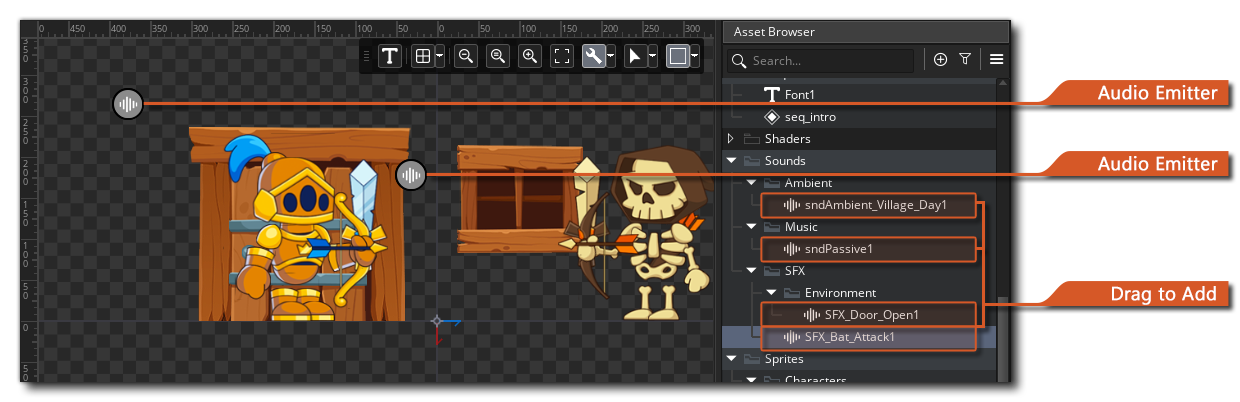
本页涵盖以下主题:
添加声音
您可以通过以下方式将音轨添加到序列中:
- 将声音资源从资源浏览器拖到序列画布上。这会在您放置声音的位置创建一个定位的音频发射器。
- 添加轨道时在 资产浏览器 中选择一个声音资源。这会在序列的中心创建一个声音发射器。
- 将声音资源拖到"轨道面板"。这将在序列的中心为声音创建一个发射器。
发射器
序列中的每个音轨都有一个音频发射器和一个音频总线。您可以在序列画布上移动音频发射器,以定位它。
您还可以更改音量和音高。音量和音高是发射器的音量和音高(请参阅音频属性概述)。
音频发射器使用发射器图标显示在序列画布上:

注意位置会影响声音的大小和方向。要使其正常工作,您还需要设置适当的音频衰减模型,并将收听者的位置和方向更新到您希望听到声音的位置。有关详细信息,请参阅音频发射器。
音频效果
您可以将所有音频效果(均衡器效果除外)作为参数轨道添加到音频资源轨道。
您添加到音轨的所有音频效果都在为该音轨创建的音频总线上处理。您可以通过将其添加为参数音轨并更改该音轨的属性来配置音频总线本身。
音频总线轨道只能添加到音频轨道一次,而效果轨道可以添加多次。
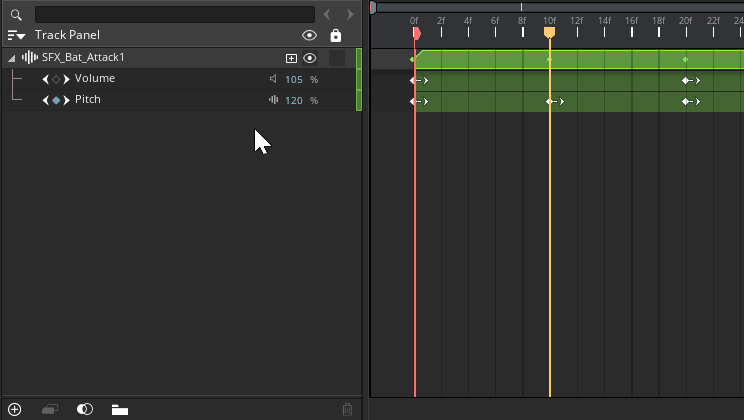
注意您最多可以添加8个音频效果轨道,这受AudioBus Struct的效果插槽数量限制。
检查器
在检查器中,您可以编辑音轨的所有常规声音和发射器属性,以及其所有效果的设置。
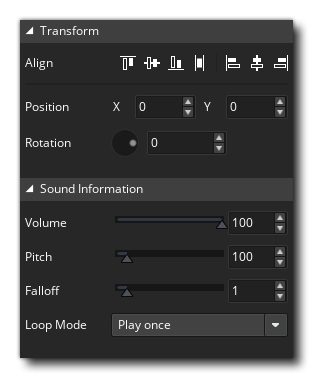
你可以在这里对旋转进行更改,但它在游戏中没有效果,因为这不是一个可以为发射器设置的属性。
注意上面显示的所有属性都适用于发射器,但循环模式除外,它是声音实例的属性。
 您添加到音轨的所有效果都列 在检查器中的“音频效果”下 。 您可以在此处更改它们的参数,但是它们的顺序只能在轨迹面板中更改。
您添加到音轨的所有效果都列 在检查器中的“音频效果”下 。 您可以在此处更改它们的参数,但是它们的顺序只能在轨迹面板中更改。
重新排序音频效果
音频总线上的音频效果是按顺序应用的,因此轨道的顺序很重要。顶部的效果轨道对应于要应用到总线的第一个音频效果,效果轨道位于后续效果轨道之下。
若要重新排序音频效果,请在效果轨道上单击并按住鼠标左键,将其拖到新位置:
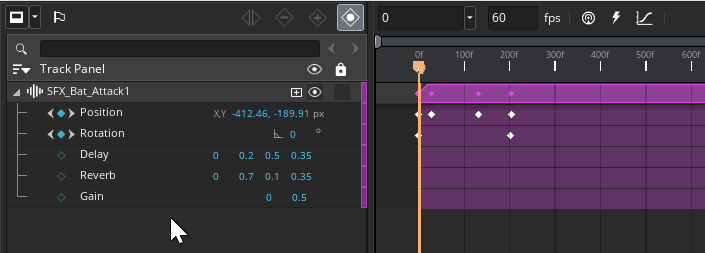
注意拖动参数轨道仅适用于音频效果参数轨道,而不适用于总线轨道或任何其他类型的参数轨道。
序列实例中的音频发射器
序列完成后,您可以将其添加到房间编辑器中的资源层,创建一个或多个实例。序列实例将包括序列中每个音轨的音频发射器,其位置相对于实例的位置。
例如,如果将音频发射器添加到序列的位置(0,0),并将该序列的实例添加到房间的位置(100,200)然后GameMaker将音频发射器放置在(100,200),或(100 + 0,200 + 0).如果你有另一个音频发射器在另一个序列中的位置(10,-30),你添加一个这个序列的实例在(400,50),此发射器将在位置(410,20)或(400 + 10,50 +(-30))处结束。如果您在序列中设置了发射器位置的动画,GameMaker将相应地更新其最终位置。
通过将序列位置(以及可能的旋转)添加到发射器位置,将其从"局部"空间(其位置相对于序列定义)移动到"全局"空间(其位置相对于房间原点定义)。
因此,您可以在房间中放置相同序列的两个实例,其中一个中的音频发射器将在一侧听到,另一个将在另一侧听到(尽管两个发射器都具有相同的"本地"位置)。